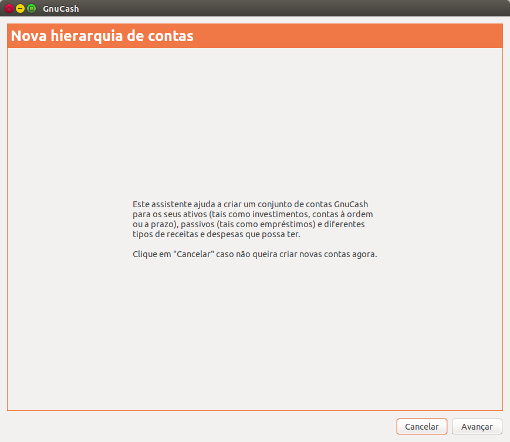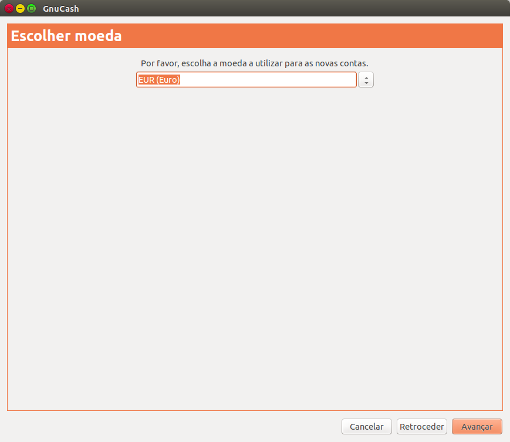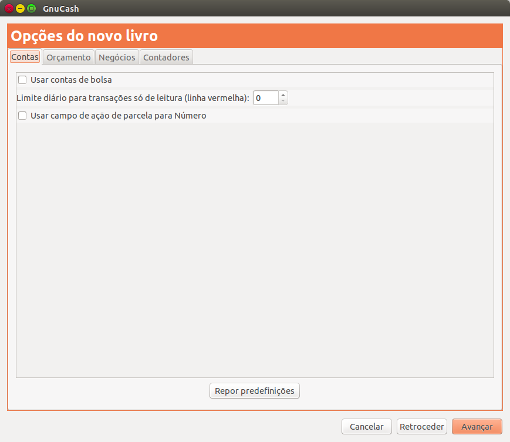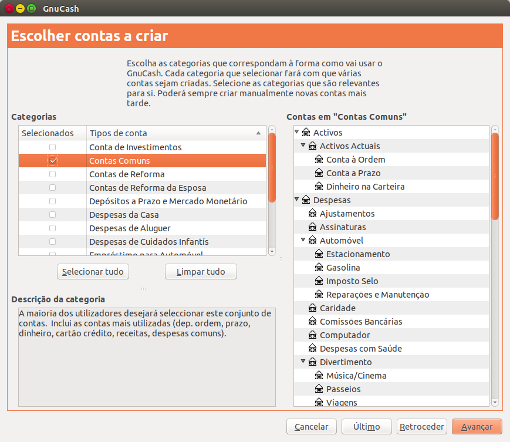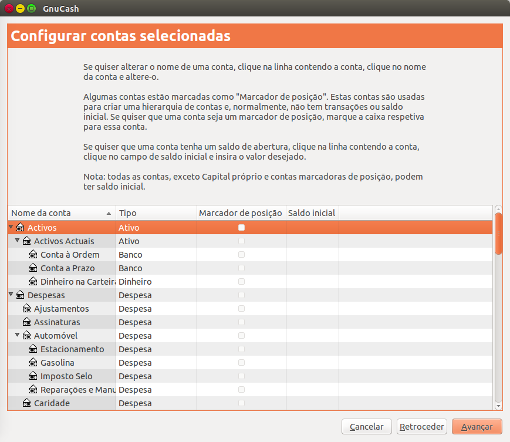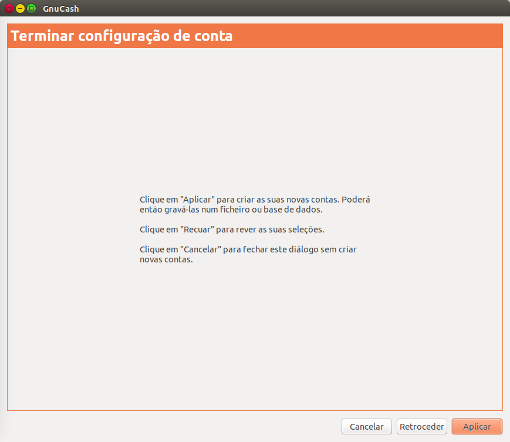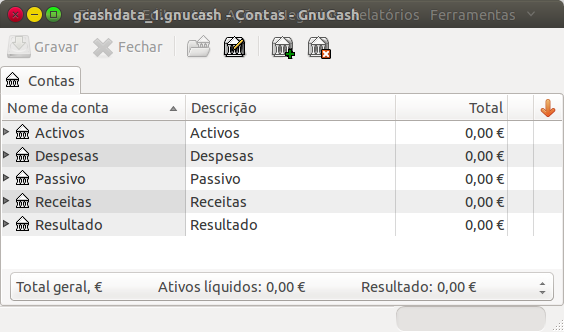| Nota |
|---|---|
Esta secção começa com um tutorial que continuará ao longo de todo o livro. No final de cada capítulo, verá uma secção Juntar as peças que o acompanha através de exemplos que ilustram os conceitos previamente discutidos. Cada uma das secções Juntar as peças é construída sobre a anterior, certifique-se que grava o seu ficheiro para mais fácil acesso. | |
Vamos começar!
Primeiro vamos criar um ficheiro para armazenar os seus dados reais.Abra o
GnuCashe selecione → na barra de menu. Isto inicia o assistente Nova hierarquia de contas, que lhe permite criar várias contas de uma só vez.
Nota Se está a executar o
GnuCashpela primeira vez, verá o ecrã Impossível encontrar valores predefinidos, que é descrito detalhadamente no manual doGnuCash.Este ecrã dá-lhe uma breve descrição daquilo que o assistente faz. Clique em para passar ao ecrã seguinte.
No segundo ecrã, selecione na lista pendente a moeda a usar em novas contas. Depois, clique em .

Nota A moeda que selecionar aqui será associada a todas as contas criadas neste assistente.
No terceiro ecrã, encontra quatro separadores, Contas, Orçamento, Negócios e Contadores. Todas estas opções são descritas em detalhe no manual do
GnuCash. Quando terminar, clique em .No quarto ecrã, selecione o grupo Contas comuns no painel Categorias. Clique em para continuar.

Nota Se quiser, pode selecionar mais de um grupo predefinido de contas.Para mais informação sobre os tipos de contas, veja Secção 3.2, “Contas
GnuCash”.No quinto ecrã poderá definir saldos iniciais para cada uma das contas, assim como indicar se as contas são Marcador de posição. Como estas funcionalidades serão discutidas nos próximos capítulos, deixe tudo tal como está predefinido pelo
GnuCashe clique em para abrir o último ecrã do assistente.No último ecrã do assistente, clique em para criar todas as contas e sair do assistente.
Após clicar em , verá o diálogo de gravação. Selecione o formato de dados XML, nomeie o ficheiro como
gcashdata_1e selecione a pasta onde gravar o ficheiro. Lembre-se disto, porque este ficheiro será usado nos tutoriais seguintes e clique em .A sua janela principal deverá agora parecer-se com esta: